Canon CANOSCAN 9950F User Manual
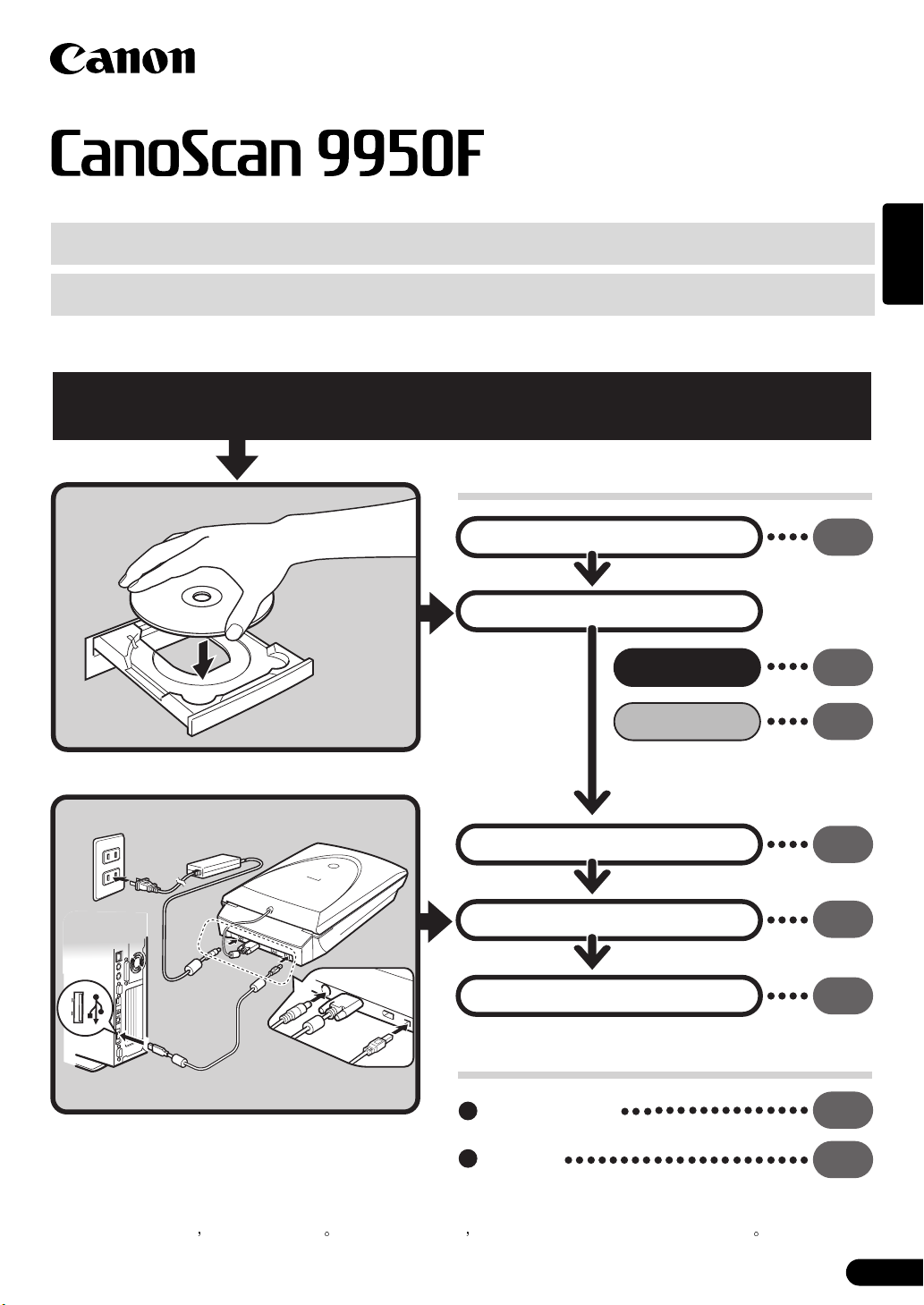
快速入门指南
快速入门指南
୰ఞоξᡝᎨസᨉఉϥ֏,ࣴ᠆ᧁхጫ৽!
ࣴ᠆ڔ୰ఞ
ේඇׇ᠆ԬሇႪڳ
ࣴ᠆ᧁх
Windows
Macintosh
简体中文
p.
3
p.
4
p.
5
୧୰ఞתԈሇ᭗୫
ᨉఉ୰ఞо
༻ᢌ୰ఞо౯Ѹ
༻ᢌᰁ֧֨ᕜ
ҋᅶ୰ఞоைᬋ
୰ఞᕘႜ
操作此扫描仪之前 请阅读本指南 阅读完本指南后 请将其放在安全位置以备将来参考
p.
p.
p.
6
p.
7
p.
8
11
12
1
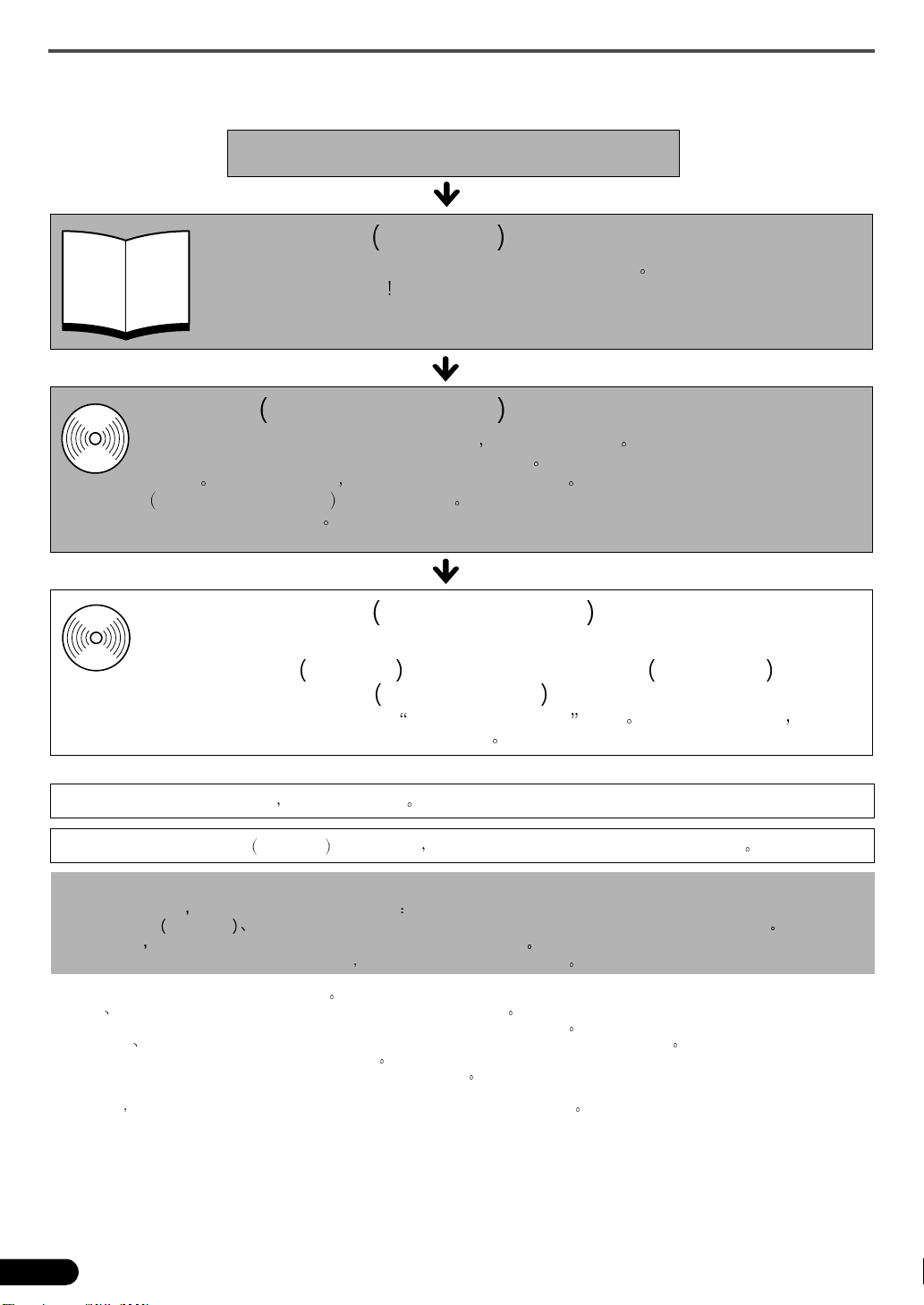
关于各说明书
关于各说明书
快速入门指南 本说明书
本说明书介绍了从打开包装到使用扫描仪的一系列过程
请首先阅读本说明书
扫描指南 HTML 格式的说明书
按照
快速入门指南
绑软件使用扫描仪以及怎样解决使用中出现的问题
HTML
硬盘上
如 Internet Explorer 阅读本说明书 您也可以单击 ScanGear CS 和 CanoScan Toolbox 中
的 [?] 按钮观看说明书
安装本说明书后 桌面上将出现
打开包装
中的步骤设置完扫描仪后 请参阅本说明书 本说明书介绍了怎样结合捆
您可将本说明书和软件程序一起安装在
扫描指南
图标 双击该图标后就可以利用浏览程序
应用程序的用户指南 PDF 格式的说明书
ArcSoft PhotoStudio
•
RosettaStone Windows /ScanSoft OmniPage SE Macintosh
PDF
电源插座应安装在设备的附近 并应该易于使用
为了符合 EMC Directive EMC 指令 的技术要求 需要使用随扫描仪提供的铁素体芯屏蔽电缆
警告
当您使用本产品时 您应该注意下列法律方面的事项
•
对银行票据 银行账单 政府债券和公用证书等文件的扫描可能受法律禁止且可能引起刑事和 / 或民事责任
•
按照法律 您可能需获得扫描文件的版权及其它合法权利持有人的许可
如果您对扫描某个特定项目的合法性不甚清楚 您应该事先向您的法律顾问咨询
•
CanoScan 和 ScanGear 是佳能公司的商标
•
Adobe Acrobat 和 Photoshop 是 Adobe Systems Incorporated 的商标
•
Microsoft 和 Windows 是 Microsoft Corporation 在美国和其它国家的注册商标
•
Macintosh Power Macintosh 和 Mac OS 是 Apple Computer, Inc. 在美国和其它国家注册的商标
•
ScanSoft 和 OmniPage 是 ScanSoft, Inc. 的商标
•
以上未提到的其它名称和产品可能是相应公司的商标或注册商标
本说明书中 使用 Windows XP 屏幕画面对所有操作系统都通用的说明部分进行图解
•
Presto! PageManager 仅适用 Windows
•
请在 CanoScan 安装光盘上选择 阅读电子格式说明书 菜单 欲阅读这些说明书 您必须
在您的计算机上安装 Adobe Acrobat Reader
2
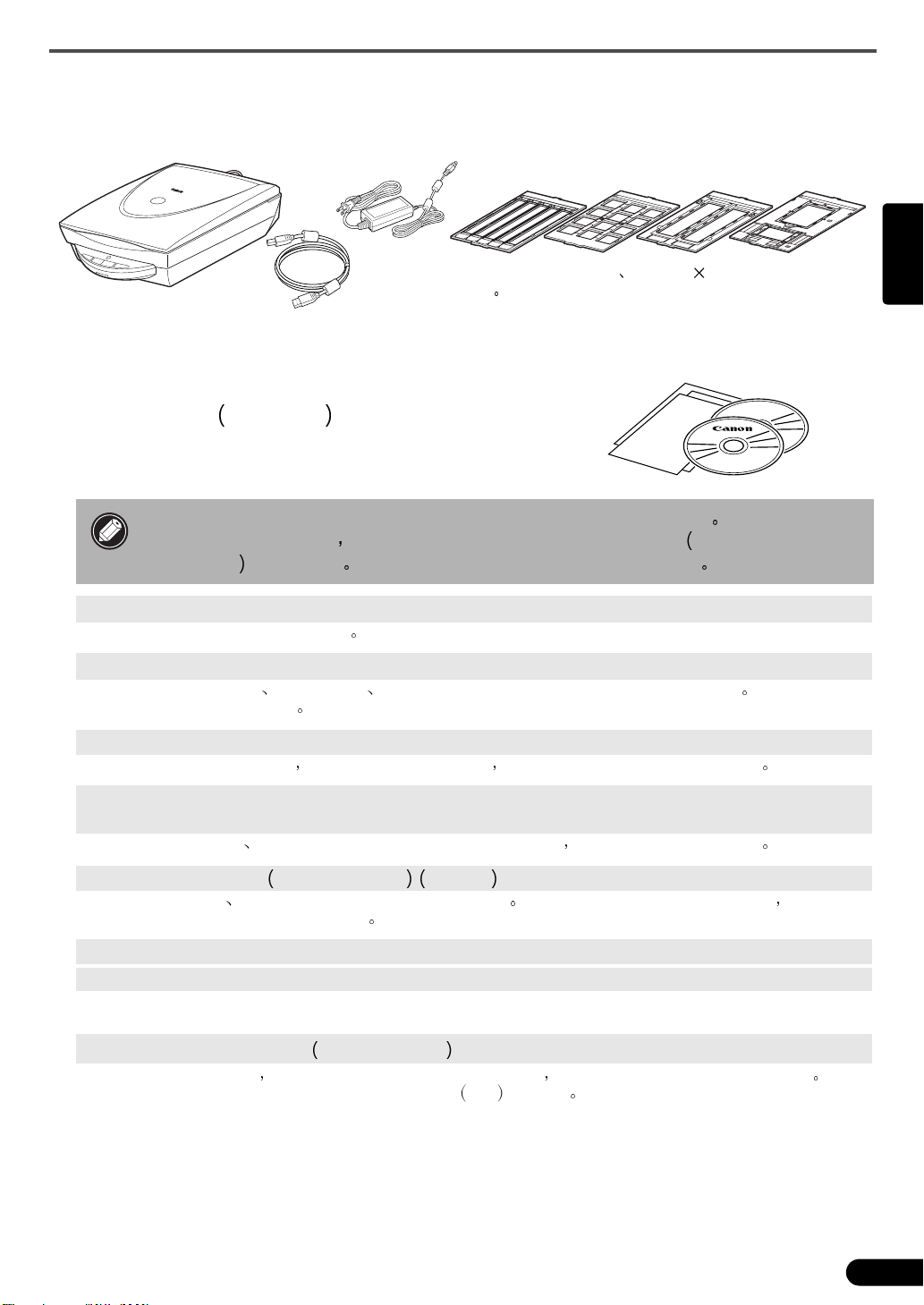
检查包装内的物品
扫描仪和附件
CanoScan 9950F
文件和软件程序
快速入门指南 本说明书
•
附加文件
•
CanoScan 安装光盘
•
• 下列括号内的两个数字分别表示软件的 Windows/Macintosh 版本的大小
• 为了能安装所有的程序
Macintosh
USB 接口电缆
的硬盘空间 还需有另外的可用硬盘空间以操作各种程序
检查包装内的物品
AC 适配器
35 mm 胶片条 / 幻灯片
板
要求您的计算机具有大约 300 MB/ 165 MB 对于 Windows/
120和4" 5" 格式胶片的胶片固定
简体中文
ScanGear CS (25 MB/10 MB) - 扫描仪驱动程序
可使您从扫描仪扫描和载入图像
CanoScan Toolbox (25 MB/15 MB) - 扫描实用程序
此程序能使扫描图像
扫描仪上的按钮一起使用
ArcSoft PhotoStudio (35 MB/20 MB) - 图像编辑程序
可使您从扫描仪载入图像
RosettaStone (30MB) (Windows)/ScanSoft OmniPage SE (80 MB) (Macintosh) - OCR
( 光学字符辨识 ) 程序
此程序可将从书籍
Presto! PageManager 仅适用 Windows 150 MB - 数字文件管理程序
此程序能使扫描
立自可执行文件避免文件共享问题
Adobe Acrobat Reader (25 MB/30 MB) - PDF 文件查看程序
上述软件程序的电子说明书 (HTML (10 MB) 和 PDF 说明书 )
Adobe Photoshop Elements CD-ROM
•
Adobe Photoshop Elements 135 MB/170 MB - 图像编辑程序
可从扫描仪载入图像
读 Adobe Photoshop Elements 说明单或电子
保存或打印 以及建立电子邮件附件或 PDF 文件变得很容易 此程序还可与
对图像进行编辑和修饰 并添加一些特殊效果和增强特色
杂志或报纸扫描的字符转换到文本数据 以进行编辑或数码传输
共享和组之文件和照片变得更容易 此程序自动链接至其他通用程序 并通过建
并使您能够对图像进行编辑和修饰 并添加一些特殊效果和增强特色 请阅
PDF 说明书
3
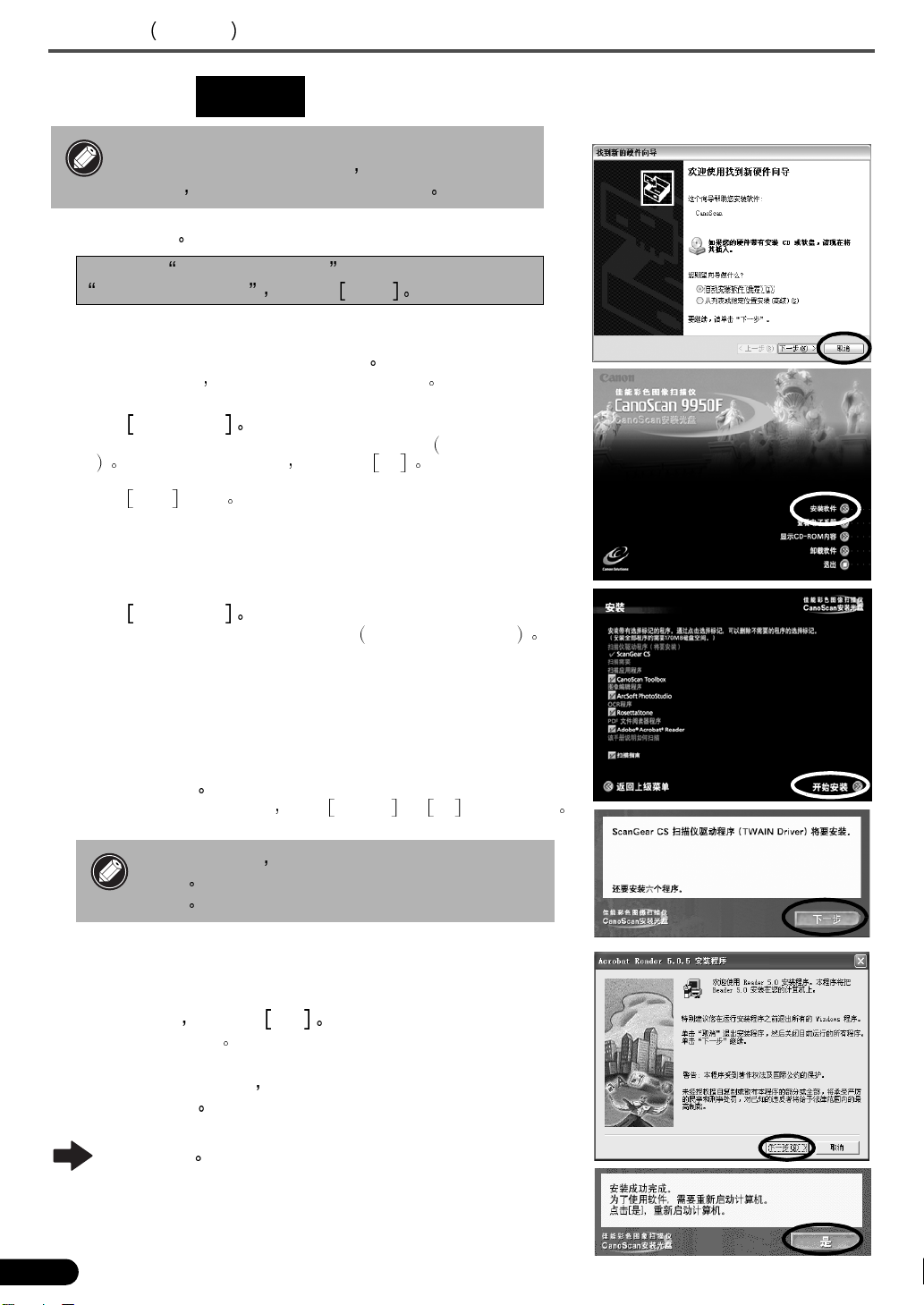
安装软件 Windows
安装软件 Windows
• 如果您正在使用多用户账户运行 Windows XP 或
Windows 2000 Professional
程序时
打开计算机
1
如果出现 找到新的硬件向导 或
添加新的硬件向导 请单击 取消
将 CanoScan 安装光盘装入驱动器
2
当您选择语言后 显示 CanoScan 安装主菜单
单击 安装软件
3
请阅读 SOFTWARE USER LICENSE AGREEMENT 软件使用许可协
议 如果您接受协议条款 请单击 是
显示 安装 窗口
单击 开始安装
4
您将安装 6 个软件程序和
Windows
则在安装或卸载软件
您应该使用管理员用户名登录
扫描指南
HTML 格式的说明书
安装过程开始
5
请按照屏幕上的信息提示 单击 下一步 或 是 以继续安装
• 在少数情况下
算机
请按照屏幕上的信息重新启动计算机并恢复
安装
安装完成后 请单击 是
6
计算机将重新启动
Windows 重新启动后 请从驱动器中取出光盘并将其存放
7
在安全的地方
您的操作系统可能要求重新启动计
第6页续
4
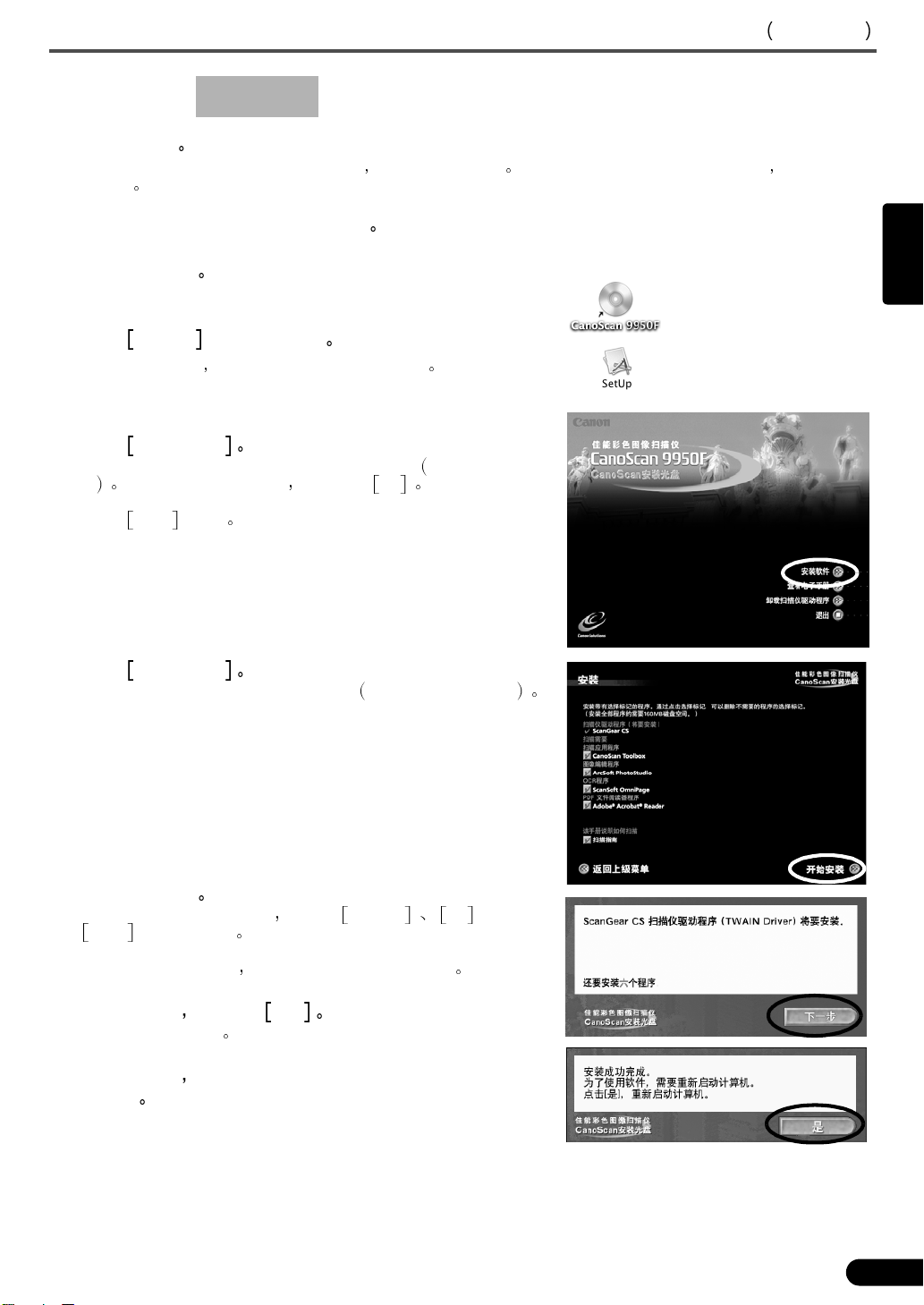
安装软件 Macintosh
安装软件 Macintosh
打开计算机
1
务必以第一次创建的管理员身份登录 然后再安装软件 当您用添加的管理员账户登录时 您将无法安
装软件
将 CanoScan 安装光盘装入驱动器
2
双击光盘图标
3
双击 SetUp (安装)图标
4
当您选择语言后 显示 CanoScan 安装主菜单
单击 安装软件
5
请阅读 SOFTWARE USER LICENSE AGREEMENT 软件使用许可协
议 如果您接受协议条款 请单击 是
显示 安装 窗口
Macintosh
简体中文
单击 开始安装
6
您将安装 5 个软件程序和
安装过程开始
7
请按照屏幕上的信息提示 单击 下一步 是 或
安装 以继续安装
如果出现确认对话框 请输入管理员名称和密码
安装完成后 请单击 是
8
计算机将重新启动
重新启动后 请从驱动器中取出光盘并将其存放在安全
9
的地方
扫描指南
HTML 格式的说明书
5
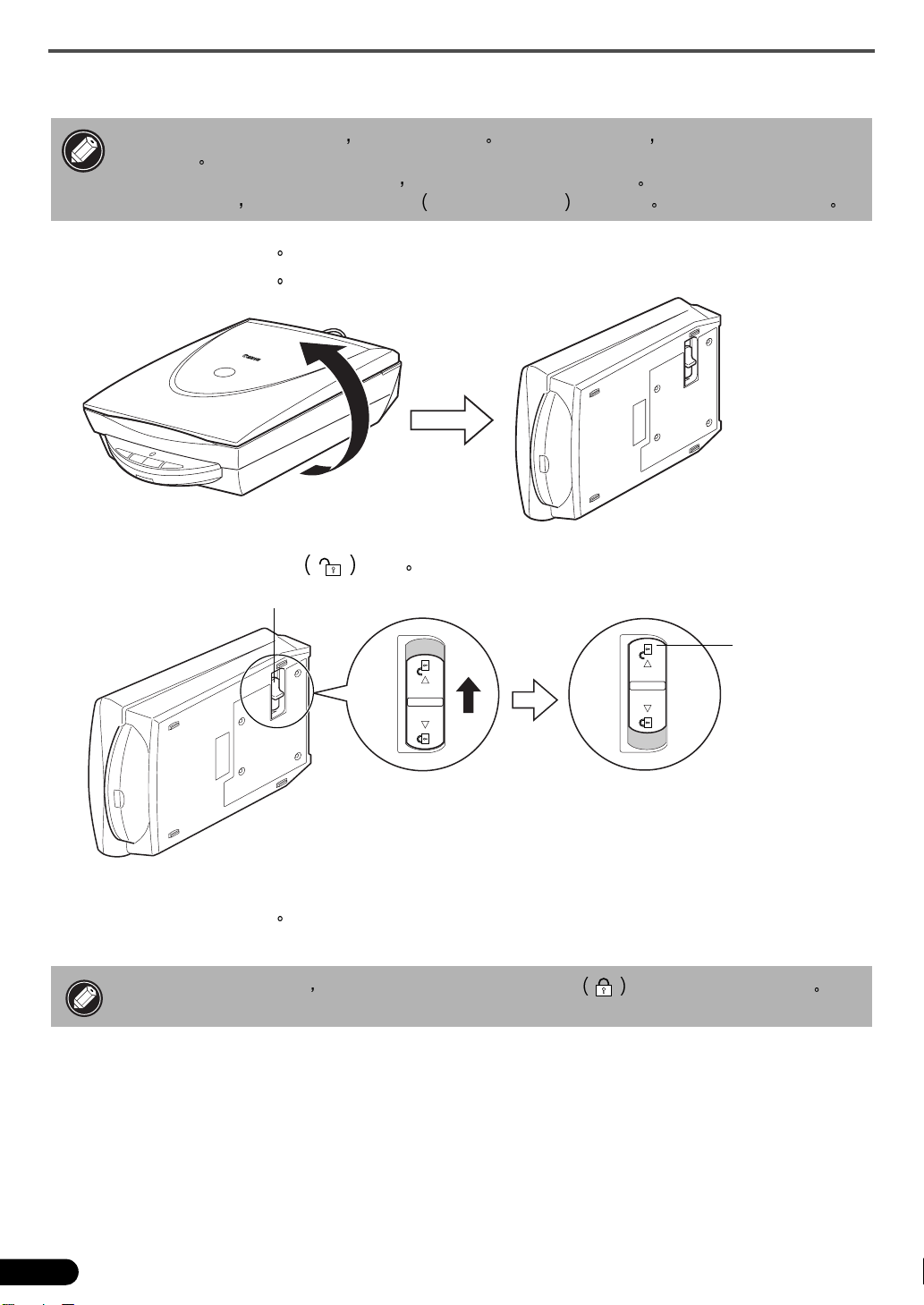
打开扫描单元的锁扣
打开扫描单元的锁扣
• 在连接扫描仪和计算机之前
其它问题
• 从水平位置抬起扫描仪进行开锁时
• 锁定扫描仪时
撕下扫描仪上的各封条
1
轻轻地将扫描仪转过来
2
将锁定开关滑向开锁标志 一侧
3
勿抬起后部并将前面 扫描仪按钮位置 向下倾斜 您可能无法进行锁定
锁定开关
请为扫描仪开锁 如果处在锁定状态 扫描仪可能会发生故障或
勿使扫描仪的倾斜超过 90 度
开锁标志
重新将扫描仪水平放置
4
• 当搬动或运输扫描仪时
6
请始终将锁定开关推向锁定标志 一侧以便将扫描仪锁定
